Quer começar a usar o Pinterest mas não manja muito de design? Então leia esse post e descubra como criar imagens lindas e chamativas para o Pinterest usando o Canva!

Se você já leu meu guia sobre como divulgar seu blog usando o Pinterest, provavelmente já sabe que essa plataforma, diferente do que muitas pessoas pensam, é muito mais parecida com uma ferramenta de buscas do que com uma rede social.
A diferença entre o Pinterest e outros mecanismos de pesquisa como o Google, no entanto, é que a rede é muito mais focada em imagens.
Sendo assim, ainda que você faça um ótimo trabalho de SEO, ou seja, mesmo que otimize seus pins para que eles tenham sucesso bem na plataforma, você ainda precisa caprichar nas suas imagens, de forma com que elas chamem atenção dos usuários.
Muitas blogueiras ficam desanimadas quando pensam nessa parte, achando que é preciso de conhecimento em ferramentas como Photoshop ou Illustrator para fazer sucesso. Ferramentas essas que, além de difíceis de serem utilizadas, ainda custam uma boa grana. Mas não é bem assim.
No post de hoje, eu vou te mostrar como criar imagens para o Pinterest usando o Canva, um site super fácil e grátis que vai te ajudar muito nessa vida de blogueira.
O que é Canva?
Caso você ainda não conheça o Canva, ele é uma plataforma de design online, que te permite criar artes para mídias sociais, blogs e mais.
Além de ser super fácil de usar, com um editor super intuitivo, o Canva também oferece diversos templates, fontes e gráficos prontos para uso, assim mesmo que você não tenha habilidade com essa parte (acredite, eu te entendo completamente), é fácil criar artes lindas.
O cadastro na plataforma é gratuito, e quase todas as funcionalidades estão disponíveis sem nenhum custo. Caso queira ainda mais do que é oferecido, você pode optar por assinar a versão Pro, que te da acesso a mais templates, ícones e imagens, além de permitir que você faça upload das suas próprias fontes.
Como se cadastrar no Canva
O cadastro no site é bem fácil, especialmente tendo em vista que ele possui uma versão em português. Você pode escolher fazer login com uma conta do Google, Facebook ou utilizar um email qualquer. Para criar esse tutorial, escolhi logar com a conta do Google e fui redirecionada para o meu novo perfil do Canva logo em seguida.
Um pop-up então aparece perguntando qual tipo de perfil é para ser criado, e aqui eu sugiro que você escolha Pequena Empresa ou Pessoal. Na janela seguinte, uma versão de avaliação gratuita do Canva Pro será oferecida, mas você pode escolher “Mais Tarde” para continuar com a versão grátis. Caso tenha uma equipe no seu blog, a próxima página permite que você adicione o email dos membros para que eles possam ter acesso aos designs. Caso seja uma eu-quipe, clique em “Pular“.
E assim termina o cadastro no Canva. Uma tela aparecerá te convidando a criar seu primeiro design e dando algumas opções de formato. Caso “Pinterest” não apareça, digite o nome da rede na caixa de pesquisa e escolha “Pin do Pinterest“.
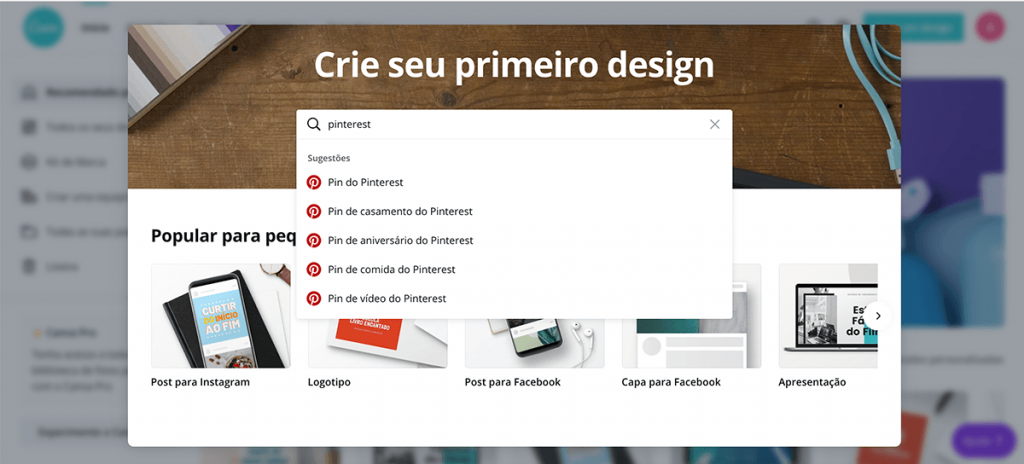
Criando imagens para o Pinterest usando o Canva
Ao iniciar um novo design, você é redirecionada para o editor, com uma página em branco na parte central e um menu a esquerda. É nesse menu que você encontrará templates prontos, a opção de fazer upload das suas próprias imagens, ferramenta de texto, outros elementos e mais.
A primeira coisa que você precisa decidir, então, é se quer usar um dos templates prontos ou começar um design do zero. Qualquer que seja a sua escolha, é importante lembrar que todos os seus pins devem ter:
- Imagens de qualidade;
- Títulos chamativos e fáceis de ler.
O uso de templates é super intuitivo, você apenas escolhe um dos modelos disponíveis no menu, e ele será aplicado na sua página em branco. Em seguida, é só clicar nos elementos que quer modificar, como texto e imagens.
Como essa alternativa é mais fácil, nesse tutorial eu vou te mostrar como criar um pin do zero, assim podemos explorar juntas algumas das possibilidades do Canva. Nosso objetivo será criar um pin com uma imagem de fundo, um retângulo opaco, o título de um post e o endereço do blog com a logo. Algo bem parecido com os Pins que eu já faço para o perfil do Blogueira Inteligente.
Para começar, então, vamos adicionar a foto de fundo. Para isso, é só clicar em “uploads” no menu e fazer upload da foto que queremos utilizar. Caso não tenhamos uma imagem específica em mente, também seria possível clicar na opção “fotos” e procurar por alguma imagem relacionada ao nosso nicho.
Assim que o upload estiver pronto, é só clicar na foto no menu que ela aparecerá na página em branco. Aqui vamos redimensionar e rotacionar a imagem da maneira que ela preencha toda a página.
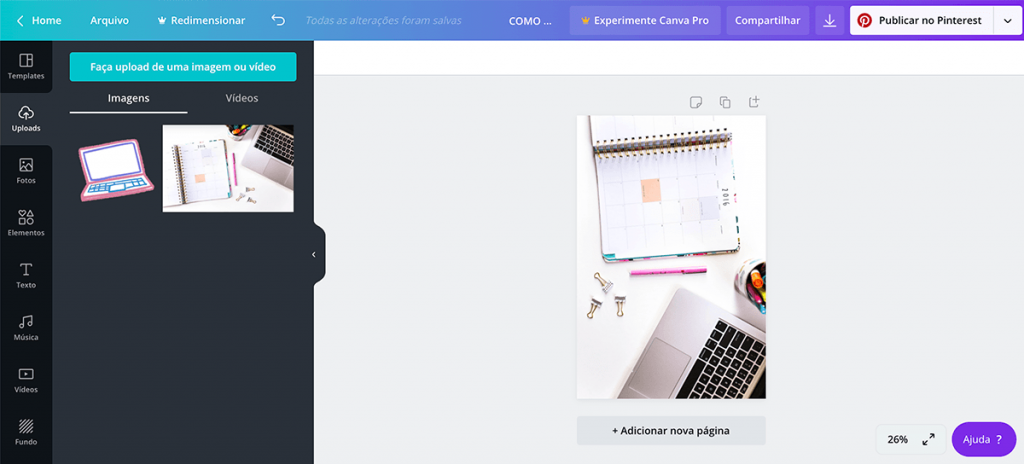
Em seguida, vamos criar o retângulo que servirá de fundo para o texto, de forma que ele fique facilmente legível. Para fazer isso, escolhemos a opção “formas” e então um quadrado. Lembrando que eu gosto de retângulos, mas você pode escolher círculos, triângulos ou o formato que mais gostar. Para mudar a cor, é só clicar no quadrado colorido no menu superior. Para alinhar a forma ao centro da página, clique em “Posição“, também no menu superior, e escolha “no meio” e “ao centro“. Caso queira deixar o retângulo mais transparente, é só clicar no botão quadriculado ao lado de “posição” e escolher o nível de transparência.
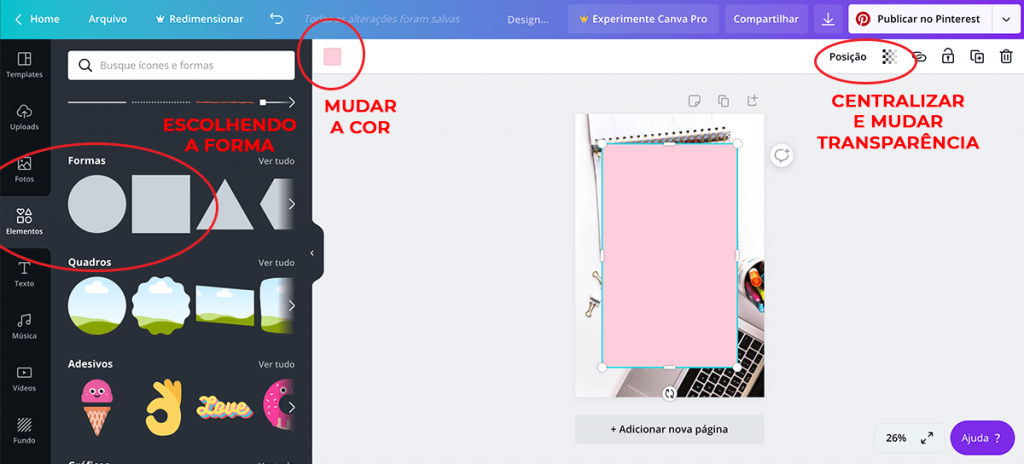
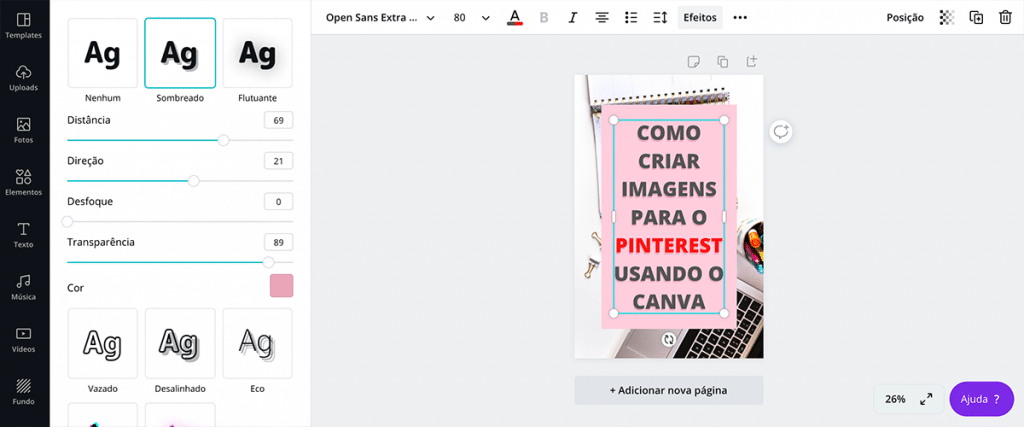
Para finalizar esse pin, eu vou colocar o logo do Blogueira Inteligente. Novamente, aqui é só clicar em “upload” e fazer upload do logo, porém escolhendo uma imagem .png com fundo transparente. Se você escolher um .jpg, a imagem terá fundo branco e pode ser que atrapalhe o seu design.
Para salvar a imagem, é só clicar no símbolo de download no canto superior direito, entre as opções “Publicar no Pinterest” e “Compartilhar“. Agora é só fazer upload no Pinterest com uma descrição otimizada e com o endereço do post.
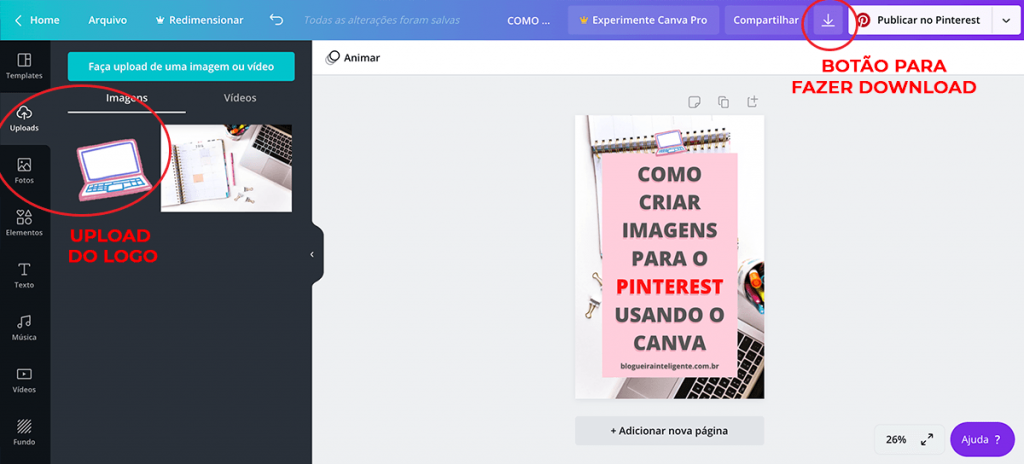
Dicas para criar Pins de alto engajamento
Ok, agora você já sabe o básico do básico de criação de imagens para o Pinterest usando o Canva. Mas só porque você consegue criar um pin, não quer dizer que ele seja bom ou que vai deixar os usuários com vontade de ler seu post.
Existem alguns truques para criar pins com alto número de engajamento, como por exemplo:
- Utilize títulos chamativos, que vão despertar a curiosidade do usuário e fazer com que ele queira ler mais sobre o assunto.
- Utilize calls-to-action, que são frases que encorajam a pessoa que está lendo a realizar uma ação. Expressões como “clique para ler mais” ou “clique no pin” são bem comuns em imagens da plataforma.
- Crie infográficos, já que além de informar o leitor sobre o assunto, esse tipo de imagem também desperta a curiosidade e faz com que ele queira ler mais sobre o tópico.
- Use imagens de qualidade, nada de fotos em tamanhos menores que ficam pixeladas quando você redimensiona. Caso não tenha boas fotos, minha sugestão é usar sites de imagens grátis, como Pexels ou StockSnap.
- Faça com que o texto seja fácil de ler, nada de tentar competir com o fundo ou cores que não contrastam. Se o leitor não consegue ler o título do post, ele com certeza não vai ter interesse em clicar no seu pin.
Muitas pessoas defendem também um padrão de design para todos os seus pins, de forma que seja fácil identificar a qual blog o pin pertence só de bater o olho. Minha sugestão, no entanto, é que primeiramente você experimente com diversos formatos até descobrir qual performa melhor, para aí sim aplicá-lo em vários pins. Fazer testes e analisar resultados é crucial para se dar bem no Pinterest.
PRÓXIMOS PASSOS



